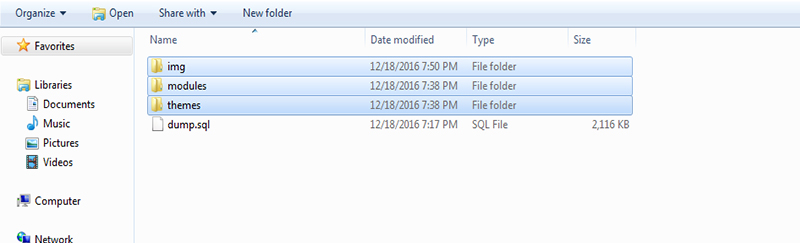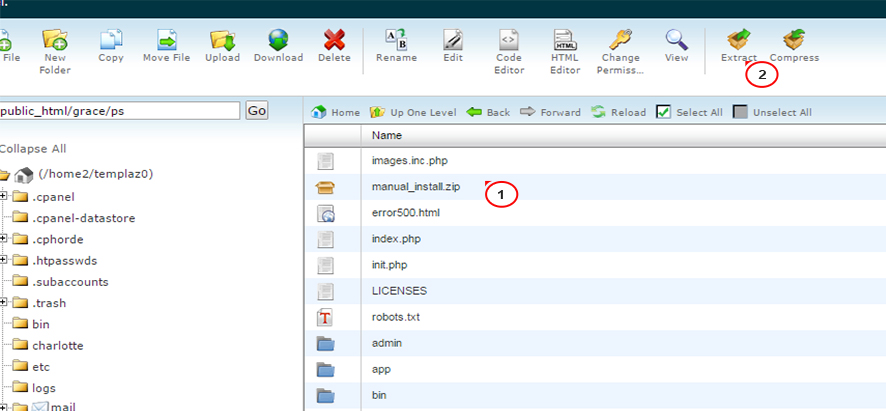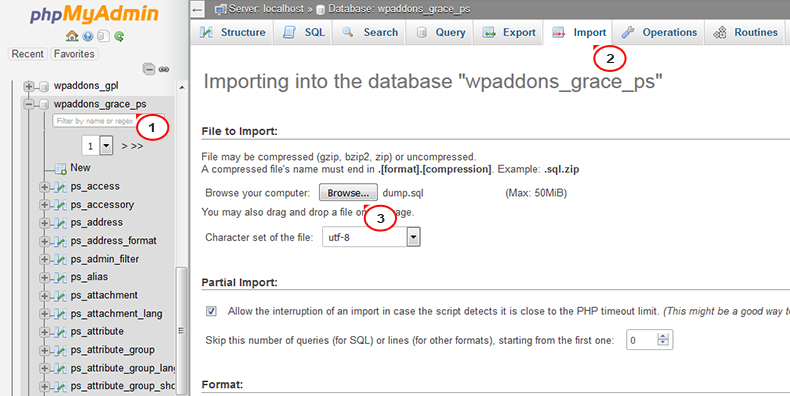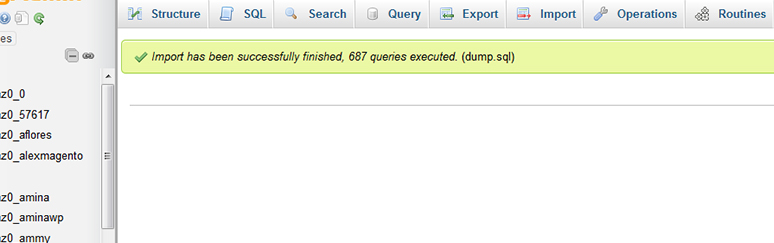Как сделать тему для prestashop
Палю тему, как делать шаблоны prestashop
Как делать шаблоны?
Дорогие друзья я не буду все разжевывать инфа скорее для людей которые уже в теме.
Для начала нам нужен офлайн браузер типа телепорта или wget (мой был более специфичный).
Дальше нам понадобится дебагер, консоль разработчика хром или фаерфокс на ваш выбор, а лучше оба.
Мы сделали локальный или удаленный сервер себе, поставил двиг и все совместимо и начали работу, мы спрасили часть файлов, дальше наши действия будут зависеть от того какие файлы мы получили, а каких не хватает.
Проще все увидеть это открыв страницу с залитыми файлами, по началу можно залить стандартный двиг со стандартным шаблоном, на него спарсеные файлы, это будет вашей основой.
Часть модулей придется писать с 0, часть картинок возможно придется делать самостоятельно, возможно придется писать админку модулями.
Раньше все было круто, был листинг деректорий, веб шел, открыты tpl, просто фантастика и раздолье для изготовления копий, ваш покорный слуга в этом момент как раз немного поднялся.
Сейчас уже ничего этого нет, делать рипы это адский копеечный труд, за который даже спасибо не скажут.
Например сейчас при попытке просто скачать хоть что-то будет облом: http://livedemo00.template-help.com/robots.txt
Да, да все уже закрыто, можно расходится.
В прочем некоторые дыры вероятно имеют место быть и будут пока есть джуниоры и другие неопытные или несообразительные ребята.
Единственный вариант, который остался или делать свои шаблоны или покупать у меня или напрямую.
Не последнюю роли сыграло сообщество, где можно было подчеркнут массу идей, например как слить все модули с админки и как залить шел, а также как купить товар и ничего не заплатить, сам даже попадался.
Как вас могут поиметь?
Мой вариант был простой модуль вебмани стоял в тестовом режиме, через который покупатель может не оплачивать товар, но скачать может, так меня поимели на 10-15 шаблонов. (это из тех о чем знаю).
Получается о защите мы с вами тоже поговорим, по скольку тему знаю неплохо, вам скорее всего будут слать спам и пытаться вытащить ваши данные через картинки например, подобрать админку, а потом и пароль к ней используя информацию собранную от вас. Поэтому пароли не должны нести смысловой нагрузки, они должны быть сложные, их должно быть тяжело запомнить, зато они будут эффективны.
Также кража фтп записей очень распространенный вариант Вам навредить.
Как понять, что вас хакнули?
Файлы имеют больший/меньший вес и размер и дата модификации отличается, возможно также появились сторонние файлы, но тут нужен программист, обычный пользователь с таким не разберется. Самый банальный взлом в моей практике была автоматическая заливка в файл index.php зашифрованного кода, который скачивал на компы пользователей троян.
Сколько можно этим заниматься?
То что у меня осталось, не дает мне полностью отойти от дел. Я хочу свои 500 штук компенсации за бесцельно прожитые годы=)
У любой темы есть свой период, преста залатала основные свои баги ей не нужны конкуренты, она вполне в состоянии отжимать полностью все трудовые копейки, оставляя разработчикам на миску риса.
Наши разработчики на самом деле зарабатывают мало пожалейте их, а скоро наверное и меня, даже 50 или 100р. или комментарий/отзыв, лайк сделает жизнь прогеров престы не такой тяжелой.
Конечно вывод напрашивается сам собой, в интернете денег нет)
В следующем посте если не забуду и поленюсь напишу про финансы.
Как установить новую тему (шаблон) на PrestaShop
Divi: самая простая тема WordPress для использования
Divi: Лучшая тема WordPress всех времен!
Ты помнишь? В предыдущем уроке мы показали вам как установить PrestaShop, В этом новом уроке PrestaShop я покажу вам, как установить на него новую тему.
Где скачать темы PrestaShop
Вы не можете установить тему, если у вас ее нет. Итак, сначала вам нужно загрузить тему, совместимую с вашей версией PrestaShop (В настоящее время существуют версии PrestaShop 3: 1.4, 1.5, 1.6).
Для этого есть несколько рынков, и самым известным является официальная платформа PrestaShop.
Чтобы упростить вашу работу, мы очень регулярно предлагаем темы, доступные на этой платформе. Я приглашаю вас сделать выбор из нашего PrestaShop тематическая категория.
Легко создайте свой сайт с Elementor
Elementor позволяет легко создать любой дизайн сайта с профессиональным дизайном. Прекратите платить дорого за то, что вы можете сделать сами. [Free]
Различные советы, которые мы вам предоставили, также применимы к покупке тем PrestaShop.
Как установить тему вручную
Когда я говорю вручную, это процедура установки с помощью ZIP-файла. Действительно, различные темы, которые вы загружаете для PrestaShop, будут сжаты в формате ZIP.
Вы ищете лучшие темы и плагины WordPress?
Загрузите лучшие плагины и темы WordPress на Envato и легко создайте свой сайт. Уже больше, чем 49.720.000. [ЭКСКЛЮЗИВ]
На этой странице у вас есть несколько вариантов установки темы.
Импорт файла ZIP
Это метод, который вы будете использовать для отправки сжатой темы в виде ZIP-файла.
Ремарка : Убедитесь, что загруженный файл не содержит другого ZIP-файла, которым часто является сама тема. Если да, то я предлагаю вам распаковать этот сжатый файл и использовать его вместо него.
Импорт из Интернета
Здесь речь идет о получении адреса загрузки темы PrestaShop. Это менее используемый метод.
Импорт с FTP
Здесь речь идет об установке различных ZIP-файлов, имеющихся в каталоге » темы Из вашей установки PrestaShop. Таким образом, вы можете использовать FTP-клиент (FileZillaотправлять ваши темы в каталог темы Из вашей установки PrestaShop.
Легко создайте свой интернет-магазин
Загрузите бесплатные WooCommerce, лучшие плагины для электронной коммерции, чтобы продавать свои физические и цифровые продукты в WordPress. [Рекомендуется]
PrestaShop 1.7.x. Как установить шаблон с Демо-контентом (установка вручную)
Из этого туториала Вы узнаете, как установить шаблон PrestaShop 1.7.x.
Для того чтобы загрузить шаблон, во-первых, установите движок PrestaShop. Вы можете скачать движок PrestaShop по следующей ссылке https://www.prestashop.com/en/download и преступить к установке, следуя этому детальному туториалу: PrestaShop 1.7.x. Как установить движок.
Откройте zip-архив, который содержит ваш шаблон и перейдите в следующую папку: theme/manual_install, выберите все папки и файлы, которые она содержит (папки: img, modules, themes; файл: dump. sql ) и извлеките их в ту же папку, куда Вы извлекли файлы движка. Подтвердите замену файлов, если таковая необходима.
Добавьте все файлы кроме dump. sql в архив и загрузите его на ваш сервер. Загрузив архив, извлеките его на сервере.
Обратите внимание: ВСЕГДА создавайте резервную копию вашей базы данных перед внесением изменений.
Импортируйте файл dump. sql в вашу базу данных. Вы увидите следующее сообщение: Импорт успешно завершен, выполнено XXX запросов. ( dump. sql ).
Установка успешно завершена. Обновите ваш сайт для просмотра изменений.
Это конец туториала. Теперь Вы знаете, как установить шаблон PrestaShop.
Вы можете также ознакомиться с детальным видео-туториалом ниже:
Похожие записи
Из этого туториала Вы узнаете, как установить шаблоны Magento 2.x на сервере, используя файл fullpackage.zip и Панель управления хостингом.
This tutorial will show you how to install WordPress engine and theme on WAMP local server
Hello, we’re glad to show you the magic of creating a brand new website with WordPress absolutely free of charge. Let’s check how to start your first site easily!
Submit a ticket
Если вы не смогли найти подходящее решение проблемы, пожалуйста воспользуйтесь следующей ссылкой, чтобы отправить запрос команде технической поддержки.
Отправить запросВы получите ответ в течение 24 часов
Шаблоны Prestashop (themes) — установка и настройка
При создании интернет-магазина одной из основных задач является правильный выбор шаблона (themes) сайта. Движок Prestashop имеет в своем распоряжении большой выбор шаблонов (themplates) и c ростом популярности данной CMS их количество постоянно растет.
Выбором подходящей темы сайта желательно заняться еще до установки Prestashop на хостинг. Создать шаблон интернет магазина для Престашоп с нуля довольно трудоемкое занятие и есть не так много специалистов, которые могут выполнить такую работу. Поэтому чаще всего ищут бесплатные темы или покупают их на специализированных ресурсах. Цены на них высоки и составляют около 150 у.е., это дороже, чем темы на Opencart и Joomla.
Подробно в этой статье как создавать шаблон (themes) для Prestashop мы рассматривать не будем, однако познакомимся с его общей структурой.
Структура шаблона (themes) Prestashop
Темы на Presta создаются с помощью движка шаблонизатора Smarty. Это позволяет легко взаимодействовать дизайнерам и разработчикам, особо не вникая в технические детали.
Prestashop templates — набор файлов, которые можно легко изменять и подстраивать под свои нужды. Есть ряд ключевых моментов, общих для всех тем:
— все файлы шаблонов Prestashop расположены в корне директории /themes.
— каждый шаблон имеет собственный подкаталог в главной директории темы;
— каждый шаблон содержит preview.jpg, который помогает увидеть владельцу онлайн магазина, как он будет выглядеть, прям из бэк офиса (админки).
Визуально файловая структура шаблона Престашоп выглядит следующим образом.
Всего шаблон для интернет-магазина на Prestashop содержит, по крайней мере, 30 страничек.
Где скачать шаблоны (themplates) интернет-магазина Prestashop
Шаблоны сайтов могут быть как платными, так и бесплатными. Платные версии отличаются эксклюзивностью, оригинальностью и высоким качеством исполнения. Бесплатные это экономия личных средств. Такую тему можно скачать, когда вы готовы потратить часть своего времени для того чтобы разобраться в шаблоне, что то поменять в нем под себя, изменить структуру и графическое представление.
Templatemonster
И это действительно монстр среди производителей шаблонов для веб-сайтов. Всего здесь представлено более 40 000 красивых и уникальных тем для различных CMS и движков. Для Prestashop в продаже я насчитал 560 штук, есть варианты как для версии 1.5, так и для 1.4 и 1.3. Приобретая шаблон у templatemonster, вы получаете профессиональный дизайн, документацию по установке, а также качественную техническую поддержку и консультацию — 24/7. Средний ценник на момент написания статьи составлял 140$ за шаблон, также можно заказать дополнительно услугу установки — это примерно + 50 у.е. к стоимости. Процедура установки включает загрузку на хостинг, установку, настройку и тестирование.
С шаблонами templatemonster клиент всегда захочет вернуться на сайт вашего интернет-магазина! Поэтому скачивайте любой понравившийся вам шаблон ниже по ссылке. 🙂
Prestapro
Еще один ресурс с шаблонами Престашоп, который пользуется заслуженной популярностью. В первую очередь prestapro.ru отличается демократической ценой. Стоимость темы здесь стартует от 33 у.е., при среднем ценники в 65 у.е. Не малую роль играет то, что ассортимент магазина полностью заточен под CMS Prestashop. Всего я насчитал в наличии 490 работ. Ресурс также имеет обратную связь, обеспечивая постоянную техническую поддержку. Качество исполнения находится на высочайшем уровне. При оформлении заказа вы при необходимости можете отметить услугу установки шаблона или его русификации. В общем, качественный сайт на который нужно обязательно обратить внимание — рекомендую! Ссылка для скачивания ниже.
Далее мы познакомимся с инструкцией по установке шаблона интернет магазина. Тема любезно предоставлена сайтом Prestapro, за что им большая благодарочка и уважуха. 😉
Установка Prestashop шаблона (themes)
Сильно детально над каждым шагом останавливаться не будем, так как для этого я записал видео урок. Выделим общие моменты.
Будем предполагать, что вы уже скачали шаблон. Я буду устанавливать тему магазина инструментов — Tools Store, которую предоставило сообщество Presta Pro. Настоятельно рекомендую сделать резервные копии базы и файлов cms перед установкой.
1. Для начала заходим в админку нашего онлайн магазина.
2. Удостоверьтесь, что у вас включен модуль установки тем — themeinstallator. Для этого зайдите в меню Modules->Modules (1), найдите его и установите с помощью кнопки Install (Установка). Далее он появится в списке модулей под именем — Import/export a theme (2).
3. Для установки шаблона нажмите на Configure (Настроить) (3).
5. Подтверждаем установку клавишей Далее (Next) (5).
6. Соглашаемся с конфигурацией модулей. Установщик покажет, какие старые модули будут отключены и какие новые нужно установить (6). Переходим к шагу установка (7).
7. Тема установлена — клацаем на Финиш.
В итоге вот, что мы получили.
Как видим, на данном этапе есть много визуальных огрехов в дизайне, над которыми мы и поработаем далее.
Настройка темы (templates) в Prestashop
Настройка темы включает в себя такие работы как замена логотипа, русификация шрифтов, изменения меню или структуры шаблона, а также правка цветовой схемы.
1. Замена логотипа в теме
2. Редактирование структуры темы Prestashop.
Сразу после установки темы, в нашем макете произошла накладка модулей. В верхней части (модуль Header of Pages) визуально видно как поиск наложен на меню, а также подвисла корзина. Произошло это из-за того, что часть модулей с предыдущей темы осталась включена. Для исправления сего безобразия, необходимо зайти в меню Модули->Позиции и отключить лишние элементы из хука displayHeader.
И вот что получаем. 🙂
2. Русификация шаблона Prestashop
Часто после установки новой темы даже в русских локализациях CMS часть текста фронт офиса остается на английском языке.
В этих случаях выполняется ручной перевод шаблона. Рассмотрим на примере подвала. Для этого заходим в меню Локализация->Переводы и в блоке Изменить перевод выбираем в выпадающем списке Установленные переводы модуля->default нажимаем на русский флажок и находим модуль подвала tmfooterlinks. В нем полностью заполняем не переведенные английские словосочетаниями русскими аналогами.
Сохраняем результат изменений:
Подробнее обо всем этом в видеоуроке.
Спасибо за внимание! Надеюсь, что был Вам в очередной раз полезен! Искренне Ваш, автор блога budovskiy.com.ua.
Похожие темы:Prestashop. От новичка новичку.
среда, 14 марта 2012 г.
Создание шаблона (темы) для Prestashop
Это руководство поможет создать новую тему или изменить уже существующую (например, стандартную) тему вашего магазина Prestashop. Впрочем, это руководство будет вам полезно только в том случае, если вы, как и я, мало что смыслите в php, smarty и css. Но оно совершенно точно поможет вам разобраться в самом устройстве шаблонов Prestashop и получить опорную точку для изучения этого вопроса.
Требования:
К этому руководству нет требований, тем не менее, я рекомендую вам установить Prestashop на свой домашний компьютер (или хостинг), чтобы учится на практических шагах. Для редактирования файлов лучше использовать не классический Блокнот (Notepad), а любой другой удобный и простой текстовый редактор, такой как Notepad++.
Создайте макет вашего дизайна
Прежде чем вы сможете создать щаблон Prestashop, вам нужно создать макет этого шаблона (темы). Используйте для этого любой удобный вам графический редактор, будь это Photoshop или Paint. Можете нарисовать макет на листке бумаге, главное – визуализировать то, что вы хотите реализовать. Автор оригинала этой статьи использовал Linkscape, в котором и создал макет, от которого мы будем отталкиваться:
Создание папки темы с необходимой структурой
Создайте папку темы (шаблона) в папке «themes». Например, если вы установили Prestashop в корень вашего сервера Apache, адрес будет выглядеть примерно так «C:\ server\www\themes». Одним словом это подпапка корневой папки вашего Prestashop. Назовём её «newtheme». А в ней создадим ещё 5 подпапок «css», «img», «js», «lang» и «modules». В результате вы должны получить подобную папку:
Для чего нужна такая структура папки?
Создайте файл index.php
Подсказка! Вы можете просто скопировать его из стандартной темы Prestashop
Напишите ваш макет в HTML
Prestashop для построения страницы по шаблону использует систему Smarty. Эта система разработана для облегчения создания тем и шаблонов сайтов. Эти файлы тем похожи на HTML-файлы, различие лишь в том, что они содержат дополнительный smarty-код. Страница темы Prestashop в своей базовой форме состоит из трёх отдельных частей шаблона smarty. Шапки (header), зоны контента (content) и подвала (footer). Они управляются файлами шаблона smarty: «header.tpl», «index.tpl» и «footer.tpl». Поэтому тема prestashop в самой базовой форме выглядит так:
Создать эти три части и заставить их работать в одном шаблоне может быть довольно непросто. Чтобы облегчить эту задачу, я собираюсь шаблон в html-файле под названием index.html. После этого я могу разбить его на три части шаблона: «header.tpl», «index.tpl» и «footer.tpl».
Создайте html-файл
Как видите, это набор div-тегов CSS, который разделяет страницу. Обратите внимание на DIV без комментариев с ID «wrapper», который содержит другие DIV-ы. Этот DIV выполняет функцию контейнера для DIV-ов нашего шаблона. Ещё одна строка без комментариев:
Эта строка указывает браузеру использовать файл global.css для конфигурации стилей страницы. Поэтому теперь мы создадим этот файл.
Создайте файл global.css
Сохраните этот файл и откройте файл «index.html» в своём браузере. Вы должны увидеть страницу наподобие этой:
В это с трудом вериться, но именно этот шаблон будет использовать ваша тема для Prestashop. И теперь, когда у нас есть базовые файлы html и css, мы, наконец, можем начать создание своей темы для Prestashop.
Если вам понятны все описанные шаги, вы можете скачать все созданные файлы одним архивом: Создание шаблона Prestashop. Шаг 1.
Конвертирование нашего базового html-шаблона в шаблон Prestashop
Мы уже создали базовый шаблон, который назвали index.html. Теперь нам нужно добавить в него составные части Prestashop, чтобы создать из него работоспособную тему.
Создание шапки (header) страницы, с помощью файла header.tpl
Index.php
Теперь сохраните его и откройте файл «global.css», чтобы добавить (но не заменить) в него этот код:
Теперь снова откройте страницу вашего магазина, и сможете увидеть примерно следующее:
А это уже выглядит гораздо лучше, чем то, с чего мы начинали!
Замещение внешнего вида модуля
Теперь проделайте то же самое с модулем blockuserinfo – создайте папку «blockuserinfo» в папке «modules» вашей темы, а в ней – файл «blockuserinfo.tpl». После этого вставьте в него следующий код:
Теперь, когда мы снова взглянем на внешний вид нашего магазина, шапка сайта будет выглядеть уже достаточно неплохо (хотя и не выиграет приз за лучшую тему):